Cara Menginstal Microsoft Teams sebagai Aplikasi Web (PWA) di Windows 10
Microsoft Windows 10 Microsoft Edge Tim Microsoft Pahlawan / / May 07, 2021

Terakhir diperbarui saat

Jika Anda menggunakan Microsoft Teams, kemungkinan Anda menginstal file versi desktop (Win32) perangkat lunak. Tapi Teams juga tersedia di web. Tentu, ini mungkin tidak memiliki banyak fitur, tetapi jika Anda menggunakan versi gratis, mungkin hanya itu yang Anda butuhkan. Tetapi alih-alih membuka tab dan instance browser setiap kali Anda ingin menggunakannya, Anda dapat menginstalnya sebagai aplikasi web, alias Aplikasi Web Progresif atau (PWA). Berikut cara melakukannya menggunakan Microsoft Edge di Windows 10.
Instal Microsoft Teams sebagai PWA di Windows 10
Untuk memulai, kita akan melihat penggunaan Microsoft Edge versi berbasis Chromium sebagai Legacy Edge tidak lagi didukung di Windows 10. Dan versi baru Edge membuat penginstalan aplikasi web jauh lebih mudah.
Instal Aplikasi Web Microsoft Teams di Windows 10
Untuk memulai, luncurkan Edge dan masuk ke akun Microsoft Teams Anda. Kemudian klik Pengaturan dan lainnya (tiga titik) di pojok kanan atas browser. Kemudian gulir ke bawah dan klik
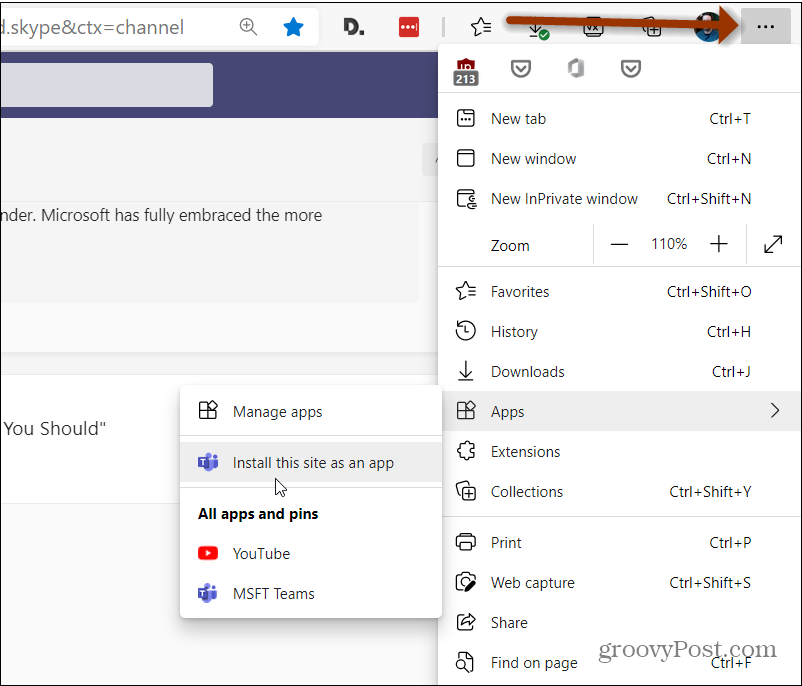
Selanjutnya, ketikkan nama yang membantu Anda mengidentifikasi aplikasi dan klik Install tombol.
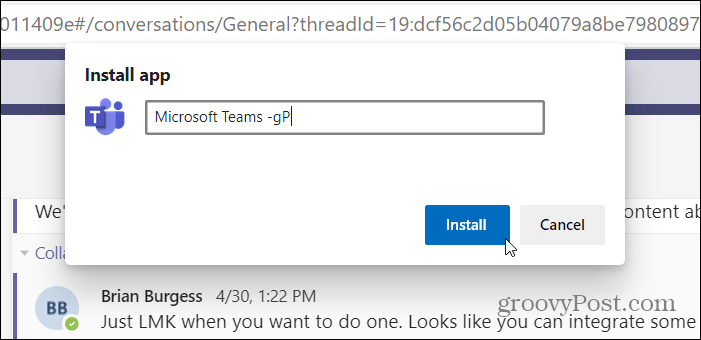
Hanya itu saja! Microsoft Teams akan diluncurkan di pembungkus Edge-nya sendiri, dan Anda bisa mulai menggunakan Teams versi web. Saya t tidak luncurkan di tab terpisah.
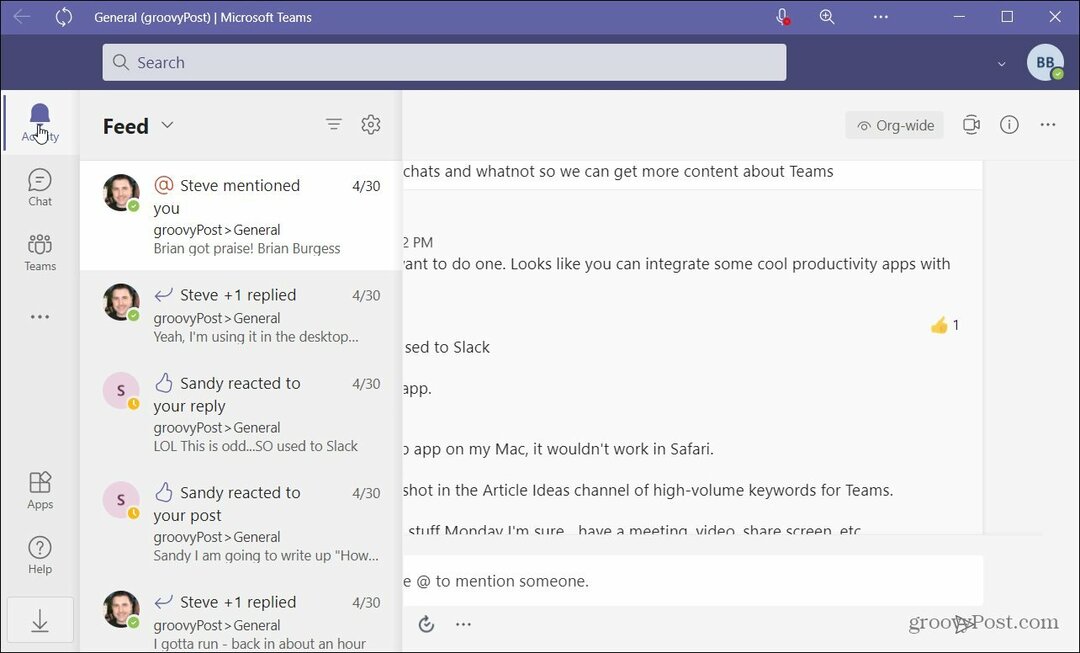
Ini menginstal seperti aplikasi lain. Anda dapat mengklik Mulailah dan harus melihatnya di bawah Baru-baru ini ditambahkan bagian.
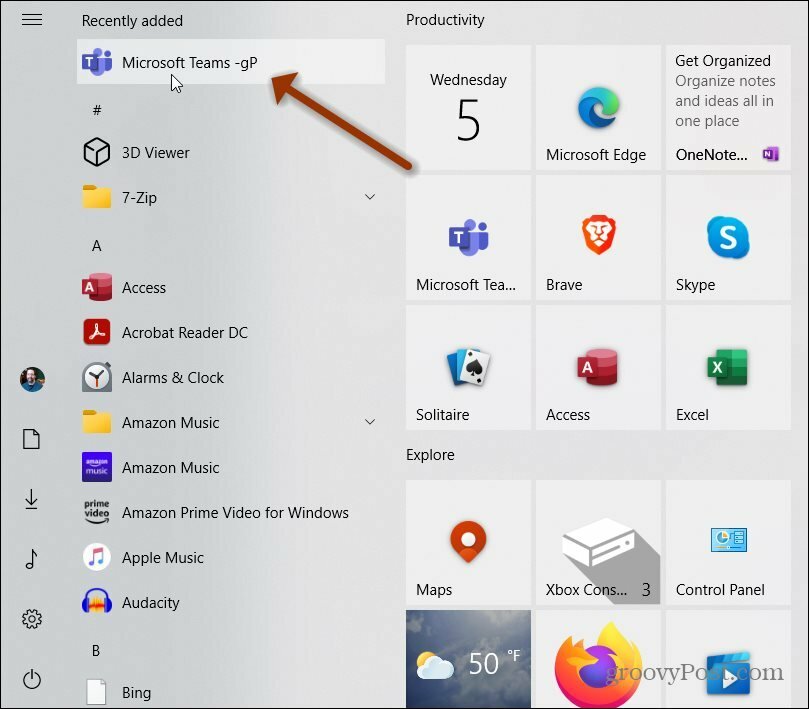
Anda juga bisa temukan dengan huruf pertamanya pada "daftar Aplikasi" di menu Mulai. Dari sana, Anda dapat mengklik kanan padanya dan menyematkannya sebagai ubin ke Mulai atau bilah tugas dengan memilih Lainnya> Sematkan ke bilah tugas.
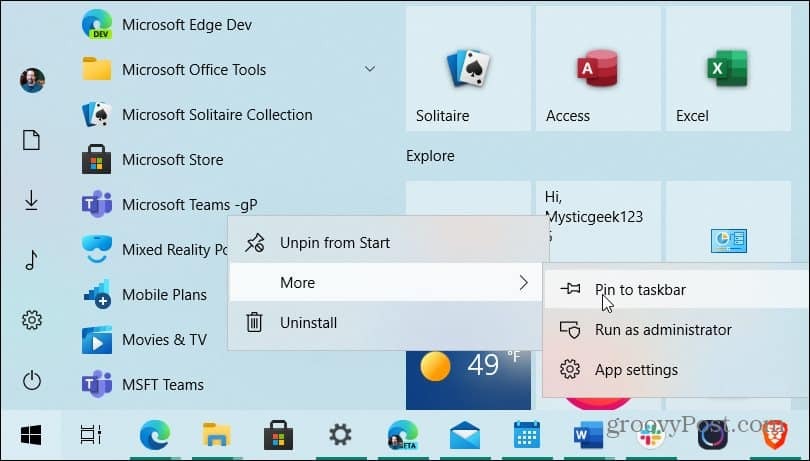
Anda dapat melakukan percakapan pribadi dengan rekan kerja di Microsoft Teams, tetapi Anda mungkin menginginkannya Hapus atau sembunyikan obrolan di Teams. Dan jika Anda menjalankan versi desktop, lihat artikel kami di cara menonaktifkan atau membongkar Microsoft Teams.
Dan untuk informasi lebih lanjut tentang menginstal situs web sebagai aplikasi di Windows 10, lihat caranya instal YouTube sebagai PWA. Atau bagaimana caranya instal Disney Plus sebagai Aplikasi di Windows 10.
Cara Menghapus Cache Google Chrome, Cookie, dan Riwayat Penjelajahan
Chrome melakukan pekerjaan yang sangat baik dalam menyimpan riwayat penjelajahan, cache, dan cookie Anda untuk mengoptimalkan kinerja browser Anda secara online. Caranya ...
Pencocokan Harga di Toko: Cara Mendapatkan Harga Online saat Berbelanja di Toko
Membeli di dalam toko tidak berarti Anda harus membayar harga yang lebih tinggi. Berkat jaminan harga yang senada, Anda bisa mendapatkan diskon online saat berbelanja di ...
Cara Memberi Hadiah Langganan Disney Plus dengan Kartu Hadiah Digital
Jika Anda telah menikmati Disney Plus dan ingin membaginya dengan orang lain, berikut cara membeli langganan Disney + Gift untuk ...
Panduan Anda untuk Berbagi Dokumen di Google Dokumen, Spreadsheet, dan Slide
Anda dapat dengan mudah berkolaborasi dengan aplikasi berbasis web Google. Berikut panduan Anda untuk berbagi di Google Dokumen, Spreadsheet, dan Slide dengan izin ...


